文章详情页
wps中设置自定义模板详细操作方法
浏览:99日期:2022-12-25 14:53:12
wps是现在办公中少不了的软件,今日在这篇文章内就带来了wps中设置自定义模板的详细操作方法,感兴趣的快去下文看看吧!
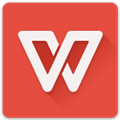
1、首先,我们先打开wps文字;
2、点击左上角箭头图标,在弹出的菜单里点击“文件”,在出现的新菜单里,我们再点击“页面设置”;
3、我们再设置页边距和装订线,大家可以根据自己的需求和喜好来设定,设定好之后,我们点击“确定”;
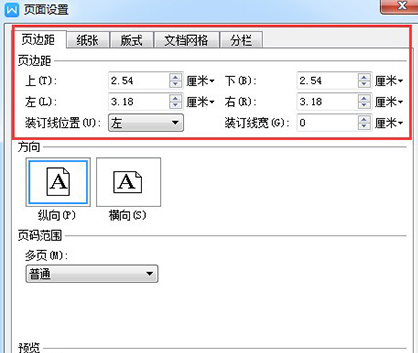
4、其次,我们再点击左上角的箭头图标,这次在弹出的菜单里点击“格式”——“段落”;
5、在段落里调整首行缩进2字符,这样可以更加美观一点,再点击“确定”;
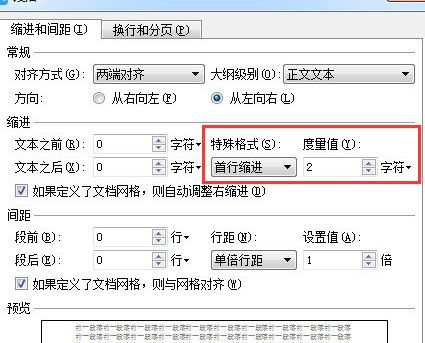
6、然后,为了大家能够更好的理解这个自定义模板的过程,我们在WPS中插入图片,方便更好的演示,点击上方的“插入”——“图片”;
7、图片插好之后,我们同样也可以 根据自己的需求去添加一些框架,按下F12,另存为WPS模板文件(*.wpt)格式,点击保存;
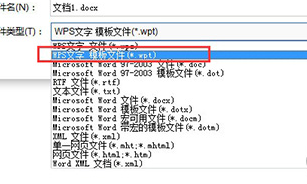
8、最后,我们打开刚才文档保存的文件夹,将原来的模板Normal.wpt进行备份,然后把新建的模板重命名为Normal.wpt即可。
看完了上文描述的wps中设置自定义模板的详细操作方法,你们自己也赶紧去试试吧!
相关文章:
排行榜

 网公网安备
网公网安备